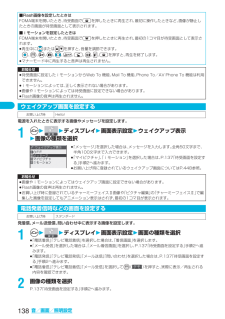Q&A
取扱説明書・マニュアル (文書検索対応分のみ)
"アニメ"2 件の検索結果
"アニメ"10 - 20 件目を表示
全般
質問者が納得ワンセグも地上波(普通の家庭にあるテレビでみるもの)と一緒です。家のテレビで東京や埼玉のチャンネルは映りますか?ワンセグだからって可能になる事はありません。技術的な話をすると、地上デジタルの電波の一部がワンセグ用に割り当てられているのです。家庭のテレビで受信するのが12セグメント、ワンセグは1セグメント(だからワン・セグ)。まず、無理と考えてください。
6413日前view25
全般
質問者が納得P903iは動画フル対応携帯らしいので、たぶんできるでしょう。詳しいやり方は友達に聞いてみて。
6279日前view34
3かんたん検索/目次/注意事項376その他の便利な機能設定した時刻になるとアラーム音とアニメーションでお知らせします。3件まで登録できます。1m22アラーム2アラームを選んでl()2以下の操作を行う+m-4-4 <アラーム>アラームを利用するお買い上げ時 OFFアラーム一覧画面項目 操作・補足(時刻)2アラームを鳴らす時刻を入力fi時刻は24時間で入力します。fiすでに設定されているアラームと同じ時刻は設定できません。(アラーム音)2アラーム音の種類を選択fi「OFF」を選択した場合は、アラーム音の設定が終了します。2フォルダを選択2アラーム音を選択(電源ON)電源を切っているときにアラーム時刻になった場合、自動的に電源をONにしてアラーム通知するかどうかを設定します。2電源ONする・電源ONしない(マナーモード優先)マナーモード中のアラーム音量について設定します。2項目を選択マナーモード優先する . . . . .「アラーム音量」に従って音が鳴ります。アラーム優先する . . . . .本機能で設定した音量で音が鳴ります。3l() を押す(スヌーズ通知)スヌーズ通知するかどうかを設定します。スヌーズ通知しない場合...
7かんたん検索/目次/注意事項おサイフケータイ/トルカ287おサイフケータイとは、iCお引っこしサービスとは、おサイフケータイ対応iアプリ、トルカとは、トルカ取得、トルカビューア、トルカ一覧画面・詳細画面、トルカ設定、ICカードロックGPS機能297GPSとは、現在地確認、位置提供、現在地通知、GPS設定 などデータ表示/編集/管理307データBOXについて、ピクチャビューア、自作アニメ、iモーションプレーヤー、キャラ電、メロディプレーヤー、microSDメモリーカード、赤外線通信、 iC通信、PDF対応ビューア、AV出力 など音楽再生357着うたフル®ダウンロード、着うたフル®プレーヤー、SDオーディオ、SD-Jukeboxについてfi「着うたフル」は株式会社ソニー・ミュージックエンタテインメントの登録商標です。その他の便利な機能371マルチアクセス、マルチタスク、アラーム、スケジュール、ToDo、プライベートメニュー設定、自局番号表示、音声メモ、動画メモ、通話時間/料金、電卓、フリーメモ、FOMAカード(UIM)操作、Bluetooth、設定リセット、端末初期化 などネットワークサービス401サービス問い合...
141音/画面/照明設定待受画面表示中に閉じたFOMA端末を開くと、 指定した電話帳の電話番号を表示します。dを押すだけで、その電話番号に音声電話をかけることができます。また、tを押すとテレビ電話発信、pを押すとプッシュトーク発信します。1m22ディスプレイ2オート表示2ON・OFF1電話帳詳細画面2i()2オート表示オート表示が指定されると、電話帳の機能メニューの「オート表示」に「★」マークが付きます。fiオート表示に指定した電話番号を解除するには、同様の操作を行います。通信中表示2項目を選択ON+ ON . . . . . . .通信中にバックライト点灯ありでアニメーションや文字を表示します。ON+ OFF . . . . . . .通信中にバックライト点灯なしでアニメーションや文字を表示します。OFF. . . .通信中にアニメーションや文字を表示しません。バックライトも点灯しません。通信中の表示とバックライトについて設定します。お知らせfi「プライベートウィンドウ」を「OFF」に設定すると、バックライトは点灯しません。<オート表示>FOMA端末を開いたときに電話番号を表示する+m-4-7オート表示を設定す...
144音/画面/照明設定メインメニューに表示されるアイコンや背景の画像を変更します。1m22ディスプレイ2メニューアイコン設定2パターンを選択2手順1で「カスタマイズ」を選択した場合は、変更したいメニューアイコンまたは背景を選択2フォルダを選択2画像を選択手順2を繰り返してメニューアイコンまたは背景の画像を設定します。fiメニューアイコンまたは背景選択中にl() を押すと、現在設定されている画像を確認できます。「背景イメージ」のデモを確認中にi() を押すとグループを表す枠の色を選択できます。l() を押すと16色と256色を切り替えます。+m-5-7 <メニューアイコン設定>メインメニューの表示を設定するお買い上げ時 パターン1パターン1 パターン2 パターン3 パターン4パターン5fiメインメニューでi() を押してもパターンを選択できます。fi「パターン1~5」を選択した場合は、設定が終了します。fi「パターン2」に設定した場合は、メインメニューでNoを押して大項目アイコン、Boを押して各アイコン内の中項目や機能を選択できます。「パターン3」「パターン4」に設定した場合は、日付時刻などによってアニメーションが変...
187カメラ全保存&自作アニメ撮影した全静止画を保存し、自作アニメとして登録します。2保存fi鏡像(左右反転)で保存するには「鏡像保存」を選択します。2フォルダを選択2<未登録>1件選択1件選択します。全選択全選択します。2YES1件解除選択を解除します。全解除すべての選択を解除します。2YES記録媒体設定静止画の保存先を設定します。(P.191参照)正像表示・鏡像表示正像表示と鏡像(左右反転)表示を切り替えます。選択ファイル制限ポストビュー画面で選択した複数の静止画のファイル制限を設定します。2な し・あ りfiファイル制限についてはP.192参照。全ファイル制限 ポストビュー画面に表示される全静止画のファイル制限を設定します。2な し・あ りfiファイル制限についてはP.192参照。取り消し撮影した静止画を保存しません。お知らせ<全保存&自作アニメ>fi「記録媒体設定」を「microSD」に設定しているときは、この機能は使用できません。fi1枚だけ撮影した場合は、 この機能は使用できません。機能メニュー 操作・補足カメラを使って動画を撮影します。撮影した動画は本体の「iモーション」内の任意のフォルダまたはmicro...
208iモー ド/iモーショ ン/iチャネルサイトから画像やメロディなどのファイルやデータをダウンロードしてFOMA端末に保存できます。ファイルによってはmicroSDメモリーカードに直接保存できるものもあります。サイト、画面メモに表示されている画像を保存して、待受画面、ウェイクアップ画面などに設定できます。デコメール用の画像やフレーム、スタンプ画像なども保存できます。1サイト表示中・画面メモ詳細画面2i() 2画像保存2画像を選択2YES2保存したいフォルダを選択fi保存されている画像がいっぱいのときはP.211参照。2ピクチャ貼付するには「YES」を選択P.314手順1へ進みます。画面メモ詳細画面の機能メニュー機能メニュー 操作・補足画像保存画像を保存します。(P.208参照)背景画像保存2YES2保存したいフォルダを選択P.208手順2へ進みます。電話帳登録電話帳に登録します。(P.114参照)タイトル編集タイトルを編集します。(P.206参照)保護/保護解除 保護/保護解除します。(P.207参照)iモードメール作成iモードメールを作成します。(P.203参照)URL表示画面メモのURLを表示します。fi...
203iモー ド/iモーショ ン/iチャネルサイト表示中の機能メニュー機能メニュー 操作・補足Bookmark登録Bookmarkに登録します。 (P.205参照)画面メモ保存画面メモを保存します。(P.207参照)iMenu「iMenu」に戻ります。Bookmark一覧Bookmarkフォルダ一覧画面を表示します。(P.206参照)画面メモ一覧画面メモフォルダ一覧画面を表示します。(P.207参照)再読み込みサイトの内容が最新の情報に更新されます。画像保存画像を保存します。(P.208参照)背景画像保存2YES2保存したいフォルダを選択P.208手順2へ進みます。URL入力URLを入力して、 インターネットホームページを表示します。(P.204参照)電話帳登録電話帳に登録します。(P.114参照)デスクトップ貼付デスクトップに貼り付けます。(P.149参照)iモードメール作成表示中のサイトや画面メモのURL、画像をiモードメールの本文に貼り付けまたは添付して作成します。2項目を選択URL貼付 . . . .URLをiモードメールの本文に貼り付けます。画像添付 . . . .画像を選択してiモードメールに添付...
284iアプリ設定した日時に自動的にiアプリが起動します。自動起動時刻設定で起動する日時を設定します。iアプリの自動起動を許可するかどうかを設定します。1m22自動起動設定2許可する・許可しない自動起動する日時を設定します。3件まで設定できます。1ソフト一覧画面・ICカード一覧画面2i() 2自動起動時刻設定2設定したい項目にチェック2l()時間間隔設定 . . .ソフトに設定された間隔で起動します。設定が終了します。起動時刻設定 . . .設定した時刻に自動的に起動します。3起動時刻を選択2設定する日付・時刻を入力Moでカーソルを移動し、ダイヤルボタンで入力します。fi年は西暦で入力します。fi時刻は24時間で入力します。お知らせfi本アプリを初めて起動される際には、「ご利用上の注意」に同意の上、ご利用ください。fi本アプリの利用に伴いiモード通信を利用する際は、パケット通信料がかかります。fi申し込み・設定完了後は、本アプリからは起動できません。ご利用状況の確認や設定の変更などをご利用になる場合は、iDアプリを起動し、 DCMXアプリを選択して連携起動してください。おサイフケータイ対応iアプリに関するご注意fiICカ...
140音/画面/照明設定1m22ディスプレイ2プライベートウィンドウ2ON・OFF2以下の操作を行うfi「OFF」を選択した場合は、設定が終了します。+m-9-3 <プライベートウィンドウ>プライベートウィンドウの表示を設定するお買い上げ時 ON項目 操作 補足省電力モード2ON・O F F プライベートウィンドウの表示を消して、電池の消費を減らす省電力モードを設定します。省電力モードに切り替わるまでの待ち時間は、「照明設定」の「待ち時間(分)」の設定と共通です。明るさ 2Boで明るさを調節 レベル1(暗い)~レベル9(明るい)で調節します。待受表示固定2ON・O F FON. . . . .「待受画面表示」、「背景設定」で設定した表示に固定します。「着信表示」、「メール表示」、「通信中表示」は設定できず、それぞれの情報は表示されません。OFF. . . .「着信表示」、「メール表示」で設定した情報などを表示します。電話やメールの着信、通信中などのときでも待受表示のままにするかどうかを設定します。待受画面表示2デジタル時計1・デジタル時計2・OFF2ON・O F Ffiピクトとはアイコンのことです。待受時に表示す...
138音/画面/照明設定電源を入れたときに表示する画像やメッセージを設定します。1m22ディスプレイ2画面表示設定2ウェイクアップ表示2画像の種類を選択fi「メッセージ」を選択した場合は、メッセージを入力します。全角50文字まで、半角100文字まで入力できます。fi「マイピクチャ」、「iモーション」を選択した場合は、P.137「待受画面を設定する」手順2へ進みます。fiお買い上げ時に登録されているウェイクアップ画面についてはP.448参照。.発着信、メール送受信、問い合わせ中に表示する画像を設定します。1m22ディスプレイ2画面表示設定2画面の種類を選択fi「電話着信」「テレビ電話着信」を選択した場合は、「着信画面」を選択します。fi「メール受信」を選択した場合は、「メール着信画面」を選択し、P.137「待受画面を設定する」手順2へ進みます。fi「電話発信」「テレビ電話発信」「メール送信」「問い合わせ」を選択した場合は、P.137「待受画面を設定する」手順2へ進みます。fi「電話着信」「テレビ電話着信」「メール受信」を選択してl() を押すと、実際に表示/再生される内容を確認できます。2画像の種類を選択P.137「待受画面...
- 1